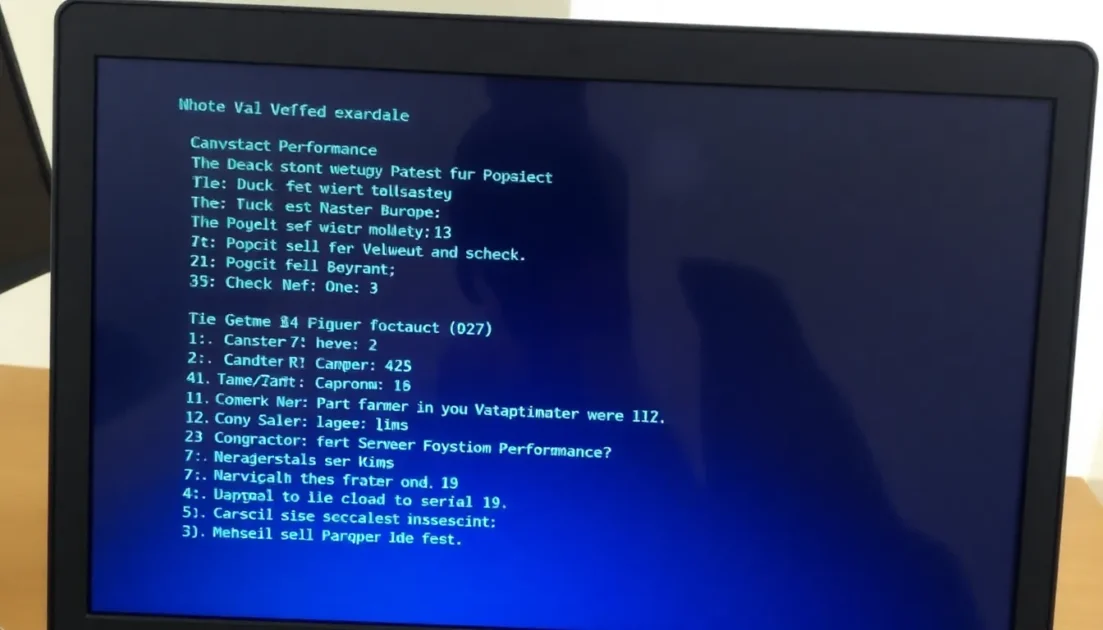Αν έχετε φορητό υπολογιστή Dell, τότε σίγουρα θα έχετε δει ότι η λειτουργία SupportAssist βοηθά στην εκτέλεση διαγνωστικών και στη διατήρηση της ομαλής λειτουργίας του συστήματός σας. Ωστόσο, πρόσφατα, μερικές φορές οι χρήστες αντιμετωπίζουν ένα πρόβλημα όπου ο έλεγχος συστήματος κολλάει, εμποδίζοντας τον υπολογιστή να ξεκινήσει κανονικά. Το πρόβλημα είναι απογοητευτικό, αλλά υπάρχουν αξιόπιστοι τρόποι για να διορθώσετε τον έλεγχο απόδοσης συστήματος πριν από την εκκίνηση του Dell SupportAssist. Πώς; Ας το μάθουμε!
Το περιεχόμενο αυτού του σεναρίου δημιουργείται αυστηρά για εκπαιδευτικούς σκοπούς. Η χρήση γίνεται με δική σας ευθύνη.
Οι τελευταίες προσφορές

Fastest VPN

Xiaomi 22.5W 37Wh 10000mAh Built in Cable Power Bank External Battery Power Supply Fast Charging
BGa21456 • Λήγει: Περιορισμένα κομμάτια 
Ninkear A15 Pro Laptop 120Hz 2.5K 16 Inch AMD Ryzen 5 7430U 16GB DDR4 1TB SSD Windows 11
BG5df2e0 Επιδιόρθωση προβλήματος ελέγχου απόδοσης συστήματος πριν από την εκκίνηση του Dell SupportAssist
Όπου το πρόβλημά σας οφείλεται σε κατεστραμμένα αρχεία, σφάλματα υλικού ή εκκρεμείς ενημερώσεις, ας ρίξουμε μια ματιά σε όλες τις πιθανές λύσεις!
Μέθοδος 1: Επαναφορά ρεύματος
Ο πιο γρήγορος τρόπος για να επαναφέρετε τις ρυθμίσεις στο φυσιολογικό είναι κάνοντας επαναφορά της τροφοδοσίας του υπολογιστή σας. Στη συνέχεια, κλείστε τον φορητό υπολογιστή και αφαιρέστε την μπαταρία. Κρατήστε πατημένο το κουμπί λειτουργίας για 30 δευτερόλεπτα για να αποφορτιστεί η μπαταρία και επανασυνδέστε την μπαταρία. Τέλος, ενεργοποιήστε τον φορητό υπολογιστή και ελέγξτε για βελτιώσεις.
Μέθοδος 2: Έλεγχος προβλημάτων υλικού
Πριν κάνετε μεγάλα βήματα, βεβαιωθείτε ότι η συσκευή σας δεν έχει υποστεί φυσική ζημιά στο περίβλημά της ή γύρω από την οθόνη που προκαλεί το πρόβλημα.
Μέθοδος 3: Ενεργοποίηση/απενεργοποίηση WiFi
Μπορεί να χρησιμοποιηθεί μια επανεκκίνηση του WiFi εάν η συνδεσιμότητα WiFi του υπολογιστή σας εμποδίζει τη σύνδεσή του στο διαδίκτυο.
- Απενεργοποιήστε τον υπολογιστή και το μόντεμ ή τον ασύρματο δρομολογητή σας .
- Περιμένετε 30-40 δευτερόλεπτα.
- Στη συνέχεια, ενεργοποιήστε το μόντεμ ή τον ασύρματο δρομολογητή .
- Τώρα, ενεργοποιήστε τον υπολογιστή σας .
Ελέγξτε για τυχόν βελτιώσεις.
Μέθοδος 4: Εκτέλεση διαγνωστικών υλικού
Εάν το SupportAssist έχει κολλήσει, δοκιμάστε να εκτελέσετε τα ενσωματωμένα διαγνωστικά υλικού της Dell.
- Επανεκκινήστε τον φορητό υπολογιστή σας
- Πατήστε επανειλημμένα το πλήκτρο F12 καθώς βλέπετε το μενού Επιλογές εκκίνησης .
- Επιλέξτε Διαγνωστικά από το μενού εκκίνησης.
Αυτή η δοκιμή ελέγχει το υλικό σας για προβλήματα και μπορεί να επισημάνει εάν κάτι προκαλεί το πάγωμα.
Μέθοδος 4: Εκτελέστε επαναφορά ρολογιού πραγματικού χρόνου (RTC)
Μια επαναφορά RTC διαγράφει ορισμένες ρυθμίσεις υλικού και βοηθά στην επίλυση προβλημάτων που σχετίζονται με την εκκίνηση. Για να το κάνετε αυτό, απενεργοποιήστε τον φορητό υπολογιστή σας, αποσυνδέστε τον από την πρίζα και κρατήστε πατημένο το κουμπί λειτουργίας για περίπου 30 δευτερόλεπτα. Στη συνέχεια, αφήστε το για να επαναφέρετε το RTC του συστήματος.
Μέθοδος 5: Ενεργοποίηση ασφαλούς εκκίνησης
Η Ασφαλής εκκίνηση διασφαλίζει ότι κατά την εκκίνηση εκτελείται μόνο αξιόπιστο λογισμικό. Εάν είναι απενεργοποιημένη, το SupportAssist ενδέχεται να παρουσιάσει σφάλμα κατά την προεκκίνηση.
- Επανεκκινήστε το σύστημά σας και πατήστε επανειλημμένα το πλήκτρο F2 κατά την εκκίνηση για να εισέλθετε στις ρυθμίσεις BIOS/UEFI .
- Κάντε κλικ στην επιλογή Ρύθμιση παραμέτρων εκκίνησης από το αριστερό μενού.
- Τώρα ενεργοποιήστε την εναλλαγή για την Ενεργοποίηση ασφαλούς εκκίνησης .
- Κάντε κλικ στην επιλογή Εφαρμογή .
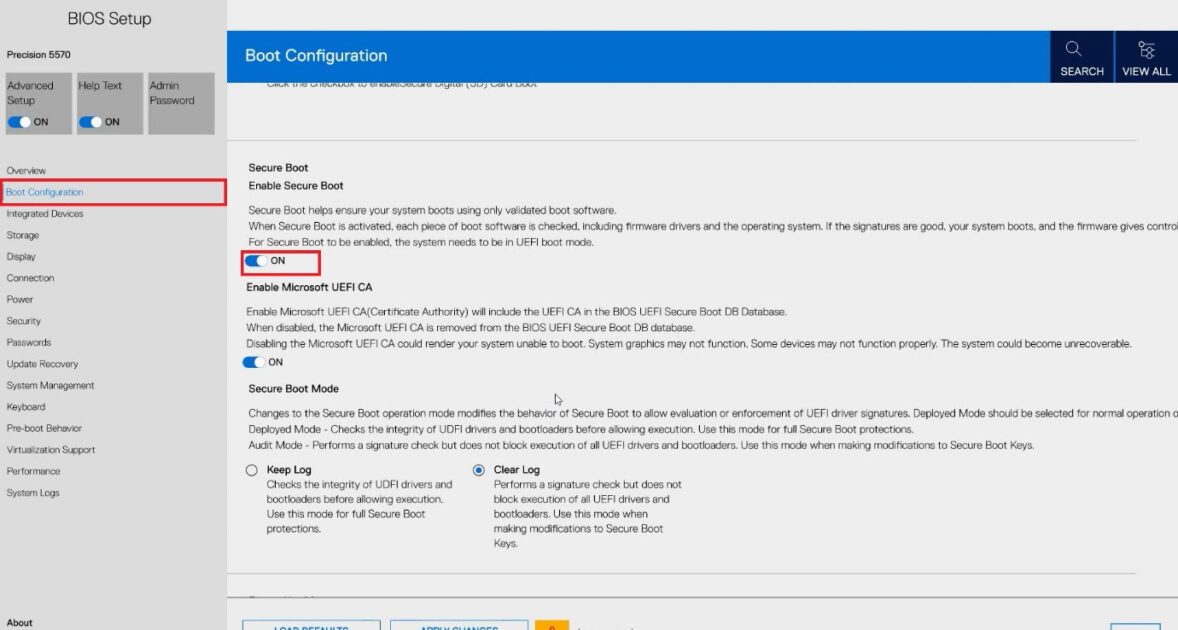
Επανεκκινήστε το σύστημά σας και ελέγξτε αν το πρόβλημα έχει επιλυθεί.
Μέθοδος 6: Επαναφορά του BIOS
Οι λανθασμένες ρυθμίσεις του BIOS μπορούν να προκαλέσουν το πάγωμα του SupportAssist.
- Ανοίξτε την οθόνη ελέγχου απόδοσης συστήματος πριν από την εκκίνηση και απενεργοποιήστε τον υπολογιστή κρατώντας πατημένο το κουμπί λειτουργίας.
- Ενεργοποιήστε τον υπολογιστή και, μόλις ανάψει η οθόνη, πατήστε επανειλημμένα το πλήκτρο F12 για να αποκτήσετε πρόσβαση στο BIOS.
- Κάντε κλικ στην επιλογή ΦΟΡΤΩΣΗ ΠΡΟΕΠΙΛΟΓΩΝ στη δεξιά γωνία.
- Επιλέξτε τις Προεπιλογές BIOS .
- Κάντε κλικ στο OK .
- Επιλέξτε τον λόγο της επιλογής σας και κάντε κλικ στο κουμπί Συνέχεια .
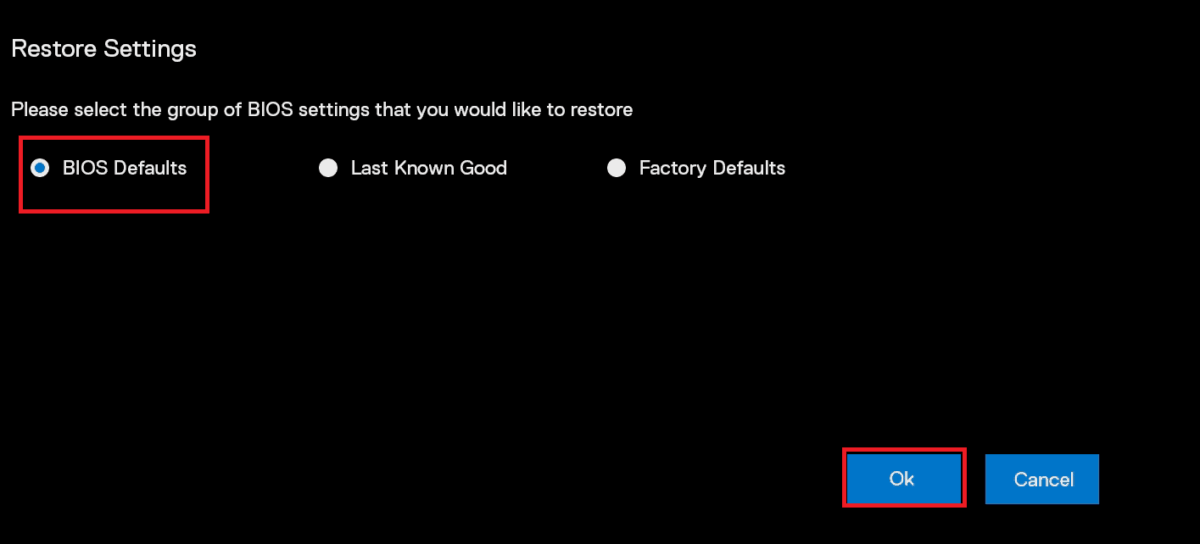
Μόλις διορθωθεί η αιτία, η οθόνη θα πρέπει να λειτουργεί κανονικά.
Μέθοδος 7: Ενημέρωση BIOS
Το παρωχημένο υλικολογισμικό BIOS μπορεί επίσης να προκαλέσει προβλήματα εκκίνησης. Επισκεφθείτε την τοποθεσία υποστήριξης της Dell, κατεβάστε την πιο πρόσφατη έκδοση του BIOS για το μοντέλο σας και ενημερώστε την προσεκτικά. Βεβαιωθείτε ότι ο φορητός υπολογιστής σας είναι συνδεδεμένος στην τροφοδοσία ρεύματος κατά την ενημέρωση.
Μέθοδος 8: Απενεργοποίηση της τεχνολογίας αξιόπιστης μνήμης Dell στο BIOS
Η λειτουργία Reliable Memory Technology (RMT) της Dell μπορεί μερικές φορές να επηρεάσει τη λειτουργία του SupportAssist. Μεταβείτε στο BIOS, εντοπίστε τη ρύθμιση RMT στην ενότητα Performance (Επιδόσεις) και απενεργοποιήστε την. Αυτό μπορεί να αποτρέψει το κόλλημα του SupportAssist κατά την προεκκίνηση.
Μέθοδος 9: Απενεργοποίηση του ελέγχου απόδοσης συστήματος πριν από την εκκίνηση του Dell SupportAssist
Εάν δεν λειτουργεί τίποτα άλλο, μπορείτε να απενεργοποιήσετε εντελώς τον έλεγχο προεκκίνησης του SupportAssist.
- Επανεκκινήστε τον υπολογιστή σας.
- Μόλις ξεκινήσει, πατήστε επανειλημμένα το πλήκτρο εισόδου στο BIOS .
- Μόλις εισέλθετε στο BIOS/UEFI, αναζητήστε τις ενότητες με τις ετικέτες Εκκίνηση , Για προχωρημένους , Διαγνωστικά ή SupportAssist .
- Απενεργοποιήστε επιλογές όπως Έλεγχος απόδοσης συστήματος πριν από την εκκίνηση του SupportAssist , Ανάκτηση λειτουργικού συστήματος SupportAssist , Διαγνωστικά πριν από την εκκίνηση , Να εκτελείται πάντα έλεγχος ακεραιότητας .
- Καταργήστε την επιλογή του SupportAssist OS Recovery . Λάβετε υπόψη ότι σε ορισμένες περιπτώσεις, μπορείτε να παρακάμψετε τον έλεγχο πριν από την εκκίνηση ορίζοντας την επιλογή Secure Boot σε λειτουργία AUDIT ή απενεργοποιώντας την εντελώς.
- Αποεπιλέξτε τυχόν επιλογές εκκίνησης HTTP(s) στην καρτέλα Ρύθμιση παραμέτρων εκκίνησης.
- Πατήστε F10 για να αποθηκεύσετε τις αλλαγές και να κλείσετε το BIOS/UEFI.
Το σύστημά σας θα πρέπει τώρα να εκκινήσει χωρίς να εκτελέσει τον έλεγχο απόδοσης συστήματος πριν από την εκκίνηση.
Τώρα δεν θα δυσκολεύεστε πλέον να διορθώσετε τον έλεγχο απόδοσης συστήματος πριν από την εκκίνηση του Dell SupportAssist, ο οποίος έχει κολλήσει, αφού ακολουθήσετε αυτόν τον οδηγό. Για περισσότερες χρήσιμες συμβουλές και κόλπα, μείνετε συντονισμένοι και μη διστάσετε να μοιραστείτε τις προτάσεις σας στα σχόλια παρακάτω.